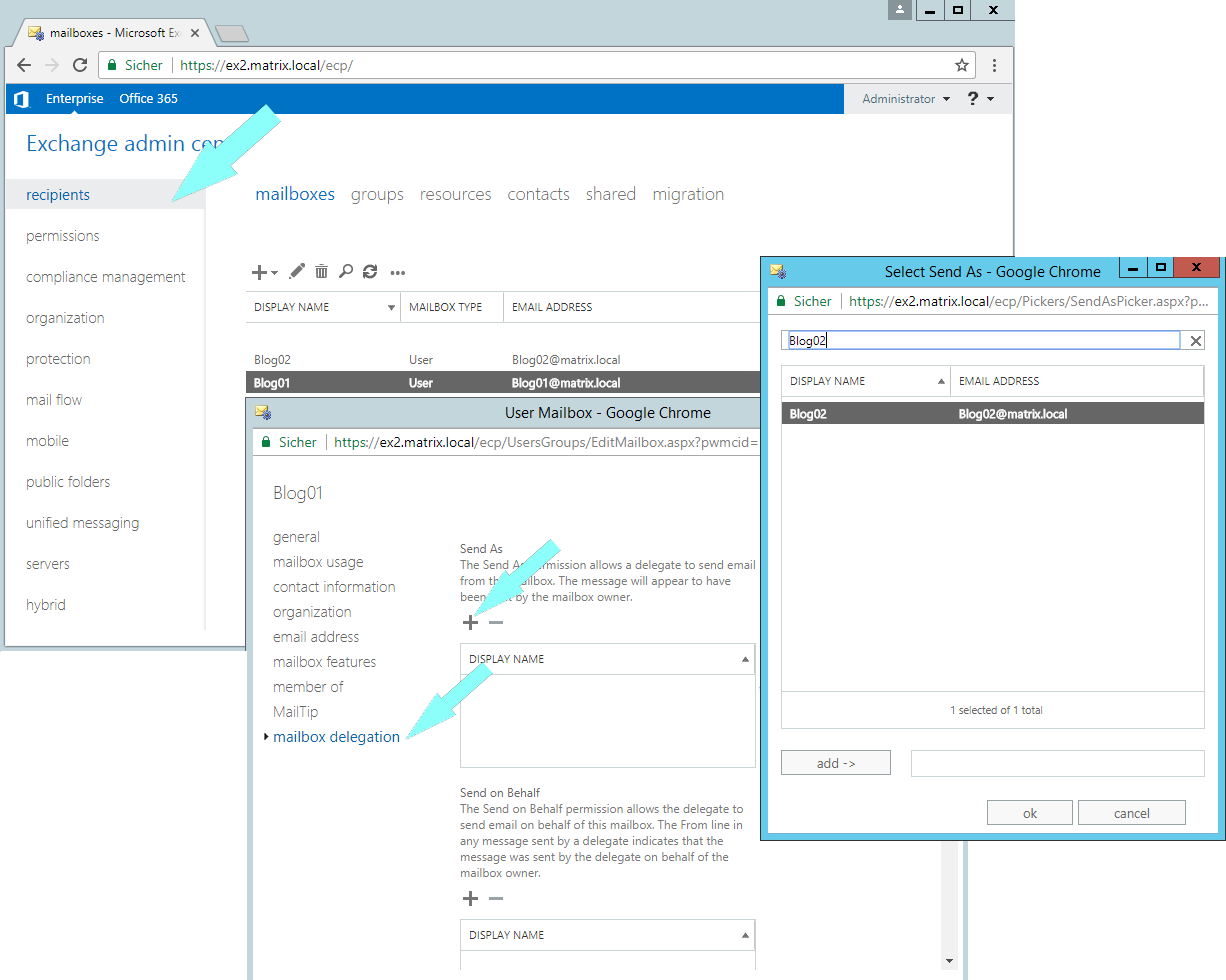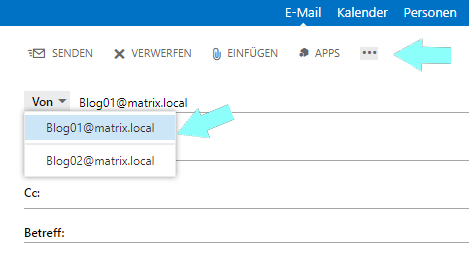„Senden als“ und „Senden im Auftrag von“ unter Exchange 2013 und 2016
Da es seit Exchange 2010 und unserem zugehörigen Blogeintrag [1] einige Änderungen im Bereich „Senden als“ und „Senden im Autrag von“ gibt, beschäftigen wir uns in diesem Blogeintrag damit, wie man Postfächern in Exchange 2013 und 2016, die Berechtigungen „Senden als“ und „Senden im Auftrag von“ gewährt.
Wir haben dabei die Möglichkeit dies über die neue grafische Benutzeroberfläche, das sog. Exchange Admin Center (EAC), oder die Exchange Verwaltungsshell zu realisieren.
Im Gegensatz zu den Vorgängern wurde in Exchange 2013 und 2016 die Zuweisung der Berechtigungen „Senden als“ und „Senden im Auftrag von“ an eine zentrale Stelle verschoben, um die Einrichtung dieser Funktion zu erleichtern.
Öffnen Sie zunächst das EAC unter https://servername.domäne/ecp
Navigieren Sie als nächstes zu recipients und wählen Sie unter mailboxes Ihren gewünschen User aus
Anschließend klicken Sie Edit um den User zu bearbeiten und wählen Sie Mailbox Delegation aus.
Durch einen Klick auf Add (+) können nun beliebig viele Nutzer unter Send As und Send on behalf hinzugefügt werden
„Senden als“ und „Senden im Auftrag von“ über die Exchange Verwaltungsshell
Bei dem Zuweisen der Berechtigungen via Exchange Verwaltungsshell hat sich unter Exchange 2013 und 2016 nichts gravierendes geändert. In beiden Fällen führen Sie zunächst die Exchange Verwaltungsshell als Administrator aus.
Senden als
Der folgende Befehl gewährt dem Benutzer Blog01 die Berechtigung “Senden als” für das Postfach Blog02:
Add-ADPermission Blog01 -ExtendedRights Send-As -user Blog02
Senden im Autrag von
Der folgende Befehl gewährt dem Benutzer Blog01 die Berechtigung “Senden im Auftrag von” für das Postfach Blog02:
Set-Mailbox Blog01 -GrantSendOnBehalfTo Blog02
Kopie im Ordner „gesendete Elemente“
Wenn ein Benutzer A mittels „Senden als“ oder „Senden im Auftrag von“ eine E-Mail im Namen von Benutzer B verschickt, wurde in Exchange 2010 standardmäßig eine Kopie der Email im „gesendete Elemente“ Ordner des sendenden Benutzers A gespeichert. Dies ist auch in Exchange 2013 bzw. 2016 der Fall.
Damit aber auch der Benutzer B, diese Kopie erhält, musste man in Exchange 2010 den Befehl Get-MailboxSentItemsConfiguration ausführen.
Diese Funktion gibt es so nicht in Exchange 2013 und wurde erst in Exchange 2016 wieder eingeführt.
Nutzen Sie den folgenden Befehl um diese Funktion unter Exchange 2016 zu aktivieren:
Set-Mailbox Blog01 -MessageCopyForSentAsEnabled $true -MessageCopyForSendOnBehalfEnabled $true
Troubleshooting – Access Denied
Falls Sie diese Fehlermeldung (in der EAC) oder ähnliche bei der Umsetzung haben, fehlt dem Exchange Trusted Subsystem die Berechtigung „Berechtigungen ändern“ [2]. Um dies zu beheben, können Sie wie folgt vorgehen:
Öffnen Sie in Ihrem Domain Controller das Active Directory Benutzer und Computer Tool
Wählen Sie unter Ansicht – Erweiterte Features aus und navigieren Sie unter Ihren Organisationseinheiten zu den betroffenen Usern
Klicken Sie mit rechts auf die Organisationseinheit und wählen Sie dann unter Eigenschaften den Reiter Sicherheit aus
Klicken Sie in den Eigenschaften auf Erweitert und dann auf Hinzufügen
Wählen Sie nun „Exchange Trusted Subsystem“ als Prinzipal aus
Setzen Sie den Haken unter Berechtigungen ändern
Klicken Sie auf Übernehmen und OK
Emails „Senden als“ bzw. „Senden im Auftrag von”:
Nachdem Sie nun die Berechtigungen festgelegt haben, schreiben Sie wie gewohnt in der OWA eine neue Email. Um den gewünschten Absender auswählen zu können, klicken Sie neben Apps Absender anzeigen an.
Danach können Sie einfach ihren gewünschten Absender auswählen.
Je nach zugewiesener Berechtigung wird nun entweder „Senden als“ oder „Senden im Auftrag von“ angewendet.
ALLE BLOG-KATEGORIEN
- ASP.NET
- Active Directory
- Administration Tools
- Allgemein
- Backup
- ChatBots
- Configuration Manager
- DNS
- Data Protection Manager
- Deployment
- Endpoint Protection
- Exchange Server
- Gruppenrichtlinien
- Hyper-V
- Intune
- Konferenz
- Künstliche Intelligenz
- Linux
- Microsoft Office
- Microsoft Teams
- Office 365
- Office Web App Server
- Powershell
- Remote Desktop Server
- Remote Server
- SQL Server
- Sharepoint Server
- Sicherheit
- System Center
- Training
- Verschlüsselung
- Virtual Machine Manager
- Visual Studio
- WSUS
- Windows 10
- Windows 8
- Windows Azure
- Windows Client
- Windows Server
- Windows Server 2012
- Windows Server 2012R2
- Windows Server 2016
- Windows Server 2019
- Windows Server 2022
- Zertifikate